
蘋果推出公開測試版本後,吸引許多iOS用戶搶先嘗試測試安裝,不過公開測試版始終不是最新測試,蘋果會將第一個測試版先推送給開發者,後續穩定後才會推出公開測試,那我們怎麼能夠下載到開發者的測試版本呢?以往就只能透過開發者帳號才能夠下載安裝使用,後續變成有些用戶直接跟開發者購買UDID,這麼一來就可直接升級到最新beta版本,並且進行開通,不過現在請不要再這樣做,因為現在完全不需要有UDID認證,也可以直接透過底下技巧來升級到開發者測試版本。
聲明
iOS測試版含有大量Bug、耗電與不穩定因素,該版本僅只是用來測試使用,請不要將它認為是一個穩定到沒有任何問題的正式版本,如發現APP閃退、重開機、功能異常、功能不正常等問題都屬於正常現象,介面並沒有太大變化,變化僅只有幾項功能上改變,請別認為整個介面會有很大改變,如果還是要當白老鼠體驗用戶,就請往下繼續瀏覽圖文教學。
本篇支援:iOS9/iOS10 beta、tvOS Beta、watchOS Beta、macOS Beta
使用前注意事項
1.不適合有越獄用戶直接升級到測試版,這會導致越獄失敗。
2.升級前請先透過iTunes備份,如升級後還可降回,詳細請看底下beta升級教學。
3.升級測試版本後,請不要在用iTunes跑備份,避免降回正式版後無法還原。
4.降回正式版本詳細教學「請參考這篇」。
升級beta前備份封存方法
Step 1. ▼ 裝置插入電腦並開啟 iTunes,按一下側邊欄中的「摘要」,然後按一下「立即備份」。
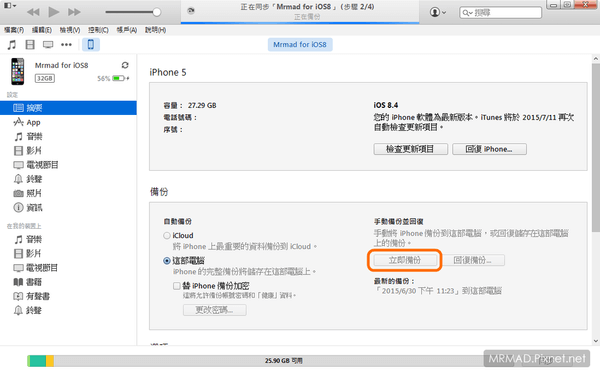
Step 2. ▼ 備份完成後,前往「編輯」>「偏好設定」。

Step 3. ▼ 選擇「裝置」頁面中, 找到您裝置的備份,按住 Control 鍵並按一下您的備份,選擇「封存」(win用戶似乎不需要這樣做)。這樣就會儲存此備份。當您決定要回到目前的 iOS 版本時,將會需要它。
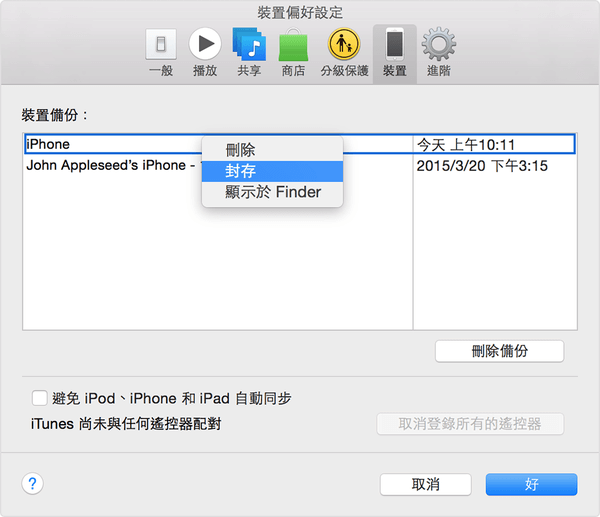
升級開發者測試版
網址:各種Beta 網頁、 iOS9 beta6載點、iOS10 beta2備用載點
升級iOS9開發者測試版流程
Step 1. ▼ 點選測試網頁後,其中會看見iOS下有個「Download profile」連結,請點選它開始安裝測試版描述檔。

Step 2. ▼ 隨後點擊右上角「安裝」>「安裝」,會跳出提示需要您重新啟動,請點選「重新啟動」。

Step 3. ▼ 點選描述檔安裝完成後,請到「設定」>「一般」>「軟體更新」,此時就會跳出最新開發者測試版本更新提醒,點下「下載並安裝」,(右圖)隨後會跳出條款與條件,直接點選右下角「同意」即可繼續。

Step 4. ▼ 就會問你是否真的要進行軟體更新?如果是就點選「立即安裝」即可,安裝升級後,就可以開始體驗測試版的白老鼠生活。

想了解更多Apple資訊、iPhone教學和3C資訊技巧,歡迎追蹤 瘋先生FB粉絲團、 訂閱瘋先生Google新聞、 Telegram、 Instagram以及 訂閱瘋先生YouTube。